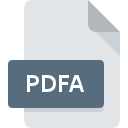
Extensión de archivo PDFA
PDF/A Document
-
DeveloperAdobe Systems Incorporated
-
CategoryDocument Files
-
Popularidad5 (1 votes)
¿Qué es el archivo PDFA?
El sufijo del nombre de archivo PDFA se usa principalmente para los archivos PDF/A Document. El formato PDF/A Document fue desarrollado por Adobe Systems Incorporated. El formato de archivo PDFA es compatible con el software que se puede instalar en la plataforma del sistema Windows. El archivo PDFA pertenece a la categoría Document Files al igual que 574 otras extensiones de nombre de archivo que figuran en nuestra base de datos. El software recomendado para administrar archivos PDFA es Adobe Acrobat. El software Adobe Acrobat fue desarrollado por Adobe Systems Incorporated, y en su sitio web oficial puede encontrar más información sobre los archivos PDFA o el programa de software Adobe Acrobat.
Programas que admiten la extensión de archivo PDFA
La siguiente lista presenta programas compatibles con PDFA. Los archivos con la extensión PDFA, al igual que cualquier otro formato de archivo, se pueden encontrar en cualquier sistema operativo. Los archivos en cuestión pueden transferirse a otros dispositivos, ya sean móviles o estacionarios, sin embargo, no todos los sistemas pueden manejar dichos archivos de manera adecuada.
¿Cómo abrir un archivo PDFA?
Los problemas para acceder a PDFA pueden deberse a varias razones. En el lado positivo, los problemas más frecuentes relacionados con PDF/A Document archivos no son complejos. En la mayoría de los casos, se pueden abordar de manera rápida y efectiva sin la ayuda de un especialista. La siguiente es una lista de pautas que lo ayudarán a identificar y resolver problemas relacionados con archivos.
Paso 1. Obtenga el Adobe Acrobat
 La razón más común para tales problemas es la falta de aplicaciones adecuadas que admitan archivos PDFA instalados en el sistema. La solución a este problema es muy simple. Descargue Adobe Acrobat e instálelo en su dispositivo. La lista completa de programas agrupados por sistemas operativos se puede encontrar arriba. Uno de los métodos de descarga de software más libres de riesgo es utilizar enlaces proporcionados por distribuidores oficiales. Visite el sitio web Adobe Acrobat y descargue el instalador.
La razón más común para tales problemas es la falta de aplicaciones adecuadas que admitan archivos PDFA instalados en el sistema. La solución a este problema es muy simple. Descargue Adobe Acrobat e instálelo en su dispositivo. La lista completa de programas agrupados por sistemas operativos se puede encontrar arriba. Uno de los métodos de descarga de software más libres de riesgo es utilizar enlaces proporcionados por distribuidores oficiales. Visite el sitio web Adobe Acrobat y descargue el instalador.
Paso 2. Verifique la versión de Adobe Acrobat y actualice si es necesario
 Si ya tiene Adobe Acrobat instalado en sus sistemas y los archivos PDFA todavía no se abren correctamente, verifique si tiene la última versión del software. Los desarrolladores de software pueden implementar soporte para formatos de archivo más modernos en versiones actualizadas de sus productos. La razón por la que Adobe Acrobat no puede manejar archivos con PDFA puede ser que el software está desactualizado. La versión más reciente de Adobe Acrobat es compatible con versiones anteriores y puede manejar formatos de archivo compatibles con versiones anteriores del software.
Si ya tiene Adobe Acrobat instalado en sus sistemas y los archivos PDFA todavía no se abren correctamente, verifique si tiene la última versión del software. Los desarrolladores de software pueden implementar soporte para formatos de archivo más modernos en versiones actualizadas de sus productos. La razón por la que Adobe Acrobat no puede manejar archivos con PDFA puede ser que el software está desactualizado. La versión más reciente de Adobe Acrobat es compatible con versiones anteriores y puede manejar formatos de archivo compatibles con versiones anteriores del software.
Paso 3. Configure la aplicación predeterminada para abrir PDFA archivos en Adobe Acrobat
Si tiene instalada la última versión de Adobe Acrobat y el problema persiste, selecciónelo como el programa predeterminado que se utilizará para administrar PDFA en su dispositivo. El método es bastante simple y varía poco entre los sistemas operativos.

El procedimiento para cambiar el programa predeterminado en Windows
- Haga clic derecho en el archivo PDFA y elija opción
- Luego, seleccione la opción y luego, usando abra la lista de aplicaciones disponibles
- Para finalizar el proceso, seleccione y, utilizando el explorador de archivos, seleccione la carpeta de instalación Adobe Acrobat. Confirme marcando Usar siempre esta aplicación para abrir archivos PDFA y haciendo clic en el botón .

El procedimiento para cambiar el programa predeterminado en Mac OS
- Haga clic derecho en el archivo PDFA y seleccione
- Vaya a la sección . Si está cerrado, haga clic en el título para acceder a las opciones disponibles.
- Seleccione el software apropiado y guarde su configuración haciendo clic en
- Debería aparecer una ventana de mensaje informando que este cambio se aplicará a todos los archivos con la extensión PDFA. Al hacer clic en confirma su selección.
Paso 4. Asegúrese de que el archivo PDFA esté completo y sin errores
¿Seguiste de cerca los pasos enumerados en los puntos 1-3, pero el problema sigue presente? Debe verificar si el archivo es un archivo PDFA adecuado. No poder acceder al archivo puede estar relacionado con varios problemas.

1. Verifique que el PDFA en cuestión no esté infectado con un virus informático
Si el PDFA está realmente infectado, es posible que el malware esté bloqueando su apertura. Se recomienda escanear el sistema en busca de virus y malware lo antes posible o utilizar un escáner antivirus en línea. Si el archivo PDFA está realmente infectado, siga las instrucciones a continuación.
2. Asegúrese de que el archivo con la extensión PDFA esté completo y sin errores
¿Recibió el archivo PDFA en cuestión de otra persona? Pídale que lo envíe una vez más. Durante el proceso de copia del archivo pueden producirse errores que hacen que el archivo esté incompleto o dañado. Esta podría ser la fuente de problemas encontrados con el archivo. Si el archivo PDFA se ha descargado de Internet solo parcialmente, intente volver a descargarlo.
3. Verifique si su cuenta tiene derechos administrativos
Algunos archivos requieren derechos de acceso elevados para abrirlos. Cambie a una cuenta que tenga los privilegios necesarios e intente abrir el archivo PDF/A Document nuevamente.
4. Verifique que su dispositivo cumpla con los requisitos para poder abrir Adobe Acrobat
Los sistemas operativos pueden tener suficientes recursos gratuitos para ejecutar la aplicación que admite archivos PDFA. Cierre todos los programas en ejecución e intente abrir el archivo PDFA.
5. Compruebe si tiene las últimas actualizaciones del sistema operativo y los controladores.
El sistema y los controladores actualizados no solo hacen que su computadora sea más segura, sino que también pueden resolver problemas con el archivo PDF/A Document. Es posible que los archivos PDFA funcionen correctamente con el software actualizado que corrige algunos errores del sistema.
¿Quieres ayudar?
Si dispones de información adicional acerca de la extensión de archivo PDFA estaremos agradecidos si la facilitas a los usuarios de nuestra página web. Utiliza el formulario que se encuentra aquí y mándanos tu información acerca del archivo PDFA.

 Windows
Windows 
